Utiliser Outlook 2013 pour démarrer à distance des applications sous Windows
Divers / / February 10, 2022

De nos jours, la plupart d'entre nous possèdent et transportent au moins un appareil avec une connexion Internet. Et lorsque votre appareil est un smartphone, vous pouvez presque toujours
connectez-vous avec votre machine à la maison
également. Mais il est possible que l'appareil que vous transportez ne soit pas suffisamment intelligent ou compatible pour que vous puissiez vous connecter à votre PC Windows et déclencher une tâche urgente. Il peut ne pas vous permettre d'exécuter des applications qui aident à
connectivité et accès à distance
.
Ne vous inquiétez pas, nous vous montrerons comment rendre n'importe quel appareil intelligent avec juste une connexion Internet et un compte de messagerie. Nous vous montrerons comment exécuter des applications sur votre machine Windows à distance en envoyant simplement des e-mails.
Commencer: Vous aurez besoin de Microsoft Outlook sur votre ordinateur à la maison (toujours opérationnel). De plus, il doit être connecté à Internet à tout moment et doit avoir été configuré avec un compte de messagerie.
Nous accomplirons la tâche en création de règles de messagerie pour les messages entrants. Vous vous demandez comment? Il existe un moyen et nous sommes prêts à l'apprendre aujourd'hui.
Astuce bonus : Les utilisateurs de Gmail bénéficient également d'un application appelée sRemote ça fait un peu la même chose. Et si vous avez récemment effectué une mise à niveau vers Windows 8, nous avons déjà couvert comment activer et utiliser le bureau à distance dans Windows 8.
Je vais vous montrer comment créer la règle requise avec Office 2013. Les étapes sont à peu près les mêmes sur toutes les versions. De plus, les utilisateurs d'Office 2007 peuvent Découvrez les étapes de base de la création d'une règle ici.
Étape 1: Sur le Accueil onglet naviguer vers Règles -> Gérer les règles et les alertes.
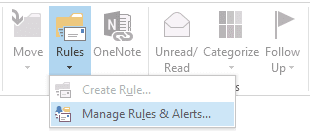
Étape 2: Sur le Règles et alertes fenêtre, commencez avec une nouvelle règle. Cliquez sur le bouton pour Nouvelle règle.

Étape 3: Ensuite s'ouvrira le Assistant de règles. Tu devras Partir d'une règle vide et sélectionnez l'option pour Appliquer la règle aux messages que je reçois. Cliquer sur Suivant après avoir fait le choix.
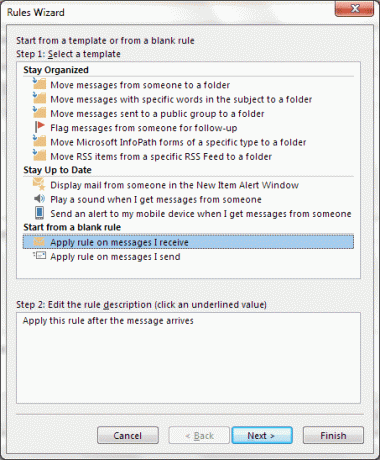
Étape 4: L'étape suivante consiste à définir la condition de vérification des règles. Sélectionnez (au moins) deux choses ici- de personnes ou d'un groupe public et avec des mots spécifiques dans le sujet.
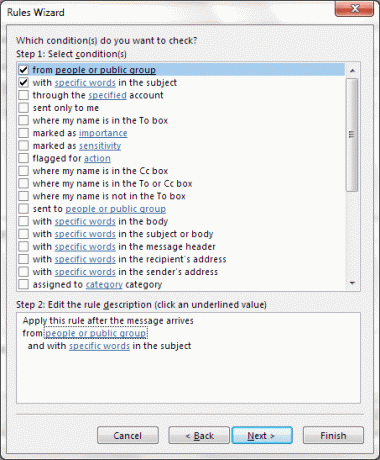
Vous pouvez sélectionner plusieurs paramètres ou des paramètres différents. Bien que la combinaison suggérée ci-dessus fonctionne, c'est à vous de décider.
Étape 5 : Sur la même fenêtre, dans la moitié inférieure, vous devrez cliquer sur chaque lien et associer une valeur. Le premier est pour le contact et le second pour les "mots spécifiés". Cliquer sur Suivant après avoir défini les valeurs.
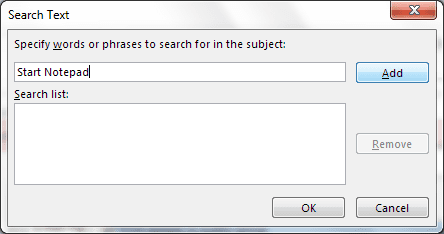
Étape 6 : C'est l'étape la plus importante et c'est là que vous définirez l'action sur la règle. Choisir démarrer l'application.
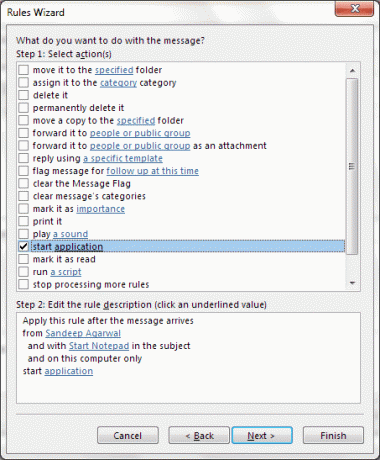
Ensuite, cliquez sur le lien comme ci-dessus et sélectionnez l'application que vous souhaitez déclencher lors de la réception d'un email répondant aux règles. J'ai sélectionné le Bloc-notes à des fins de test.
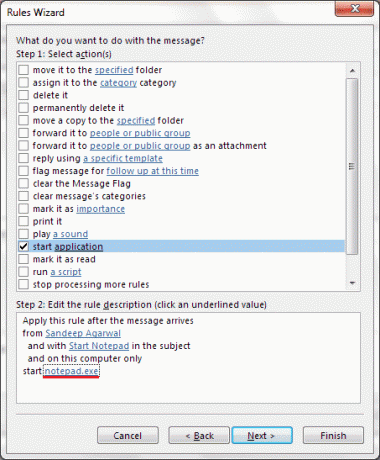
Vous pouvez faire n'importe quoi ici. Par exemple, créez votre propre script et sélectionnez-le, sélectionnez l'exe pour arrêter la machine, etc.
Cliquer sur Suivant à nouveau et cliquez Suivant jusqu'à ce que la configuration soit terminée. Assurez-vous également que la règle est activée.
Comment déclencher une application à distance
J'ai configuré mon compte Gmail comme compte à identifier dans la règle. Ainsi, je peux envoyer un message depuis mon compte Gmail. Du côté destinataire, mon adresse Outlook.com est configurée avec mon client de bureau Outlook. Par conséquent, mon message pour déclencher le Bloc-notes sur ma machine à distance ressemble à celui présenté dans l'image ci-dessous.
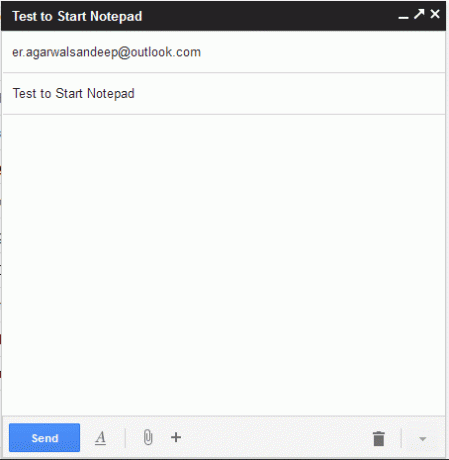
Noter: Ne manquez pas les mots que vous avez spécifiés à l'étape 5 de la Sujet ligne. L'exemple ici a Démarrer le bloc-notes comme clé.
Testez-le une fois et cela devrait fonctionner. Si ce n'est pas le cas, vous devez avoir configuré quelque chose de mal. Vous devez suivre attentivement chaque étape.
Conclusion
J'espère que cela va vous aider à bien des égards. Il peut vous aider à rester connecté à votre ordinateur à la maison presque toujours et vous aider à suivre facilement les tâches. Tout ce dont vous avez besoin est un accès à Internet, que ce soit sur un appareil ou tout autre moyen. Bien sûr, il va sans dire que cette méthode s'adresse avant tout aux personnes qui utilisent le client Outlook sur une base quotidienne et sont donc très susceptibles de l'avoir ouvert à tout moment sur leur maison l'ordinateur.
Crédit d'image supérieur: Boucliers de Fiona
Dernière mise à jour le 03 février 2022
L'article ci-dessus peut contenir des liens d'affiliation qui aident à soutenir Guiding Tech. Cependant, cela n'affecte pas notre intégrité éditoriale. Le contenu reste impartial et authentique.



